

Ako je možné v Exceli spočítať bunky s konkrétnymi písmenami alebo slovami?
Na počítanie textových položiek v bunkách je podobne ako pri číslach možné použiť vzorec. Slúži k tomu operátor COUNTIF, teda v preklade „počítaj ak“. Jeho použitie je veľmi jednoduché, pričom si stačí v hárku vybrať miesto, kde chcete výsledné počty zobraziť a vložiť do bunky nasledujúci vzorec:
=COUNTIF(A1:A9;“*slovo*“)
V rozpise teda príkaz znamená SPOČÍTAJ AK(bunky A1 až A9 obsahujú toto SLOVO). Vo vašom prípade teda želané slovo nastavíte na písmeno K alebo N. Umiestňuje sa do úvodzoviek, pričom ak pridáte na jeho začiatok a koniec hviezdičky, povolíte tým, aby v bunke existovalo aj niečo iné. Typicky, ak by ste chceli hľadať napríklad slovo Ryba, spočítal by sa počet buniek, ktoré toto slovo obsahujú samostatne. Ak ale zadáte slovo do hviezdičiek (*Ryba*), započítajú sa aj tie bunky, ktoré obsahujú výrazy Malá ryba.
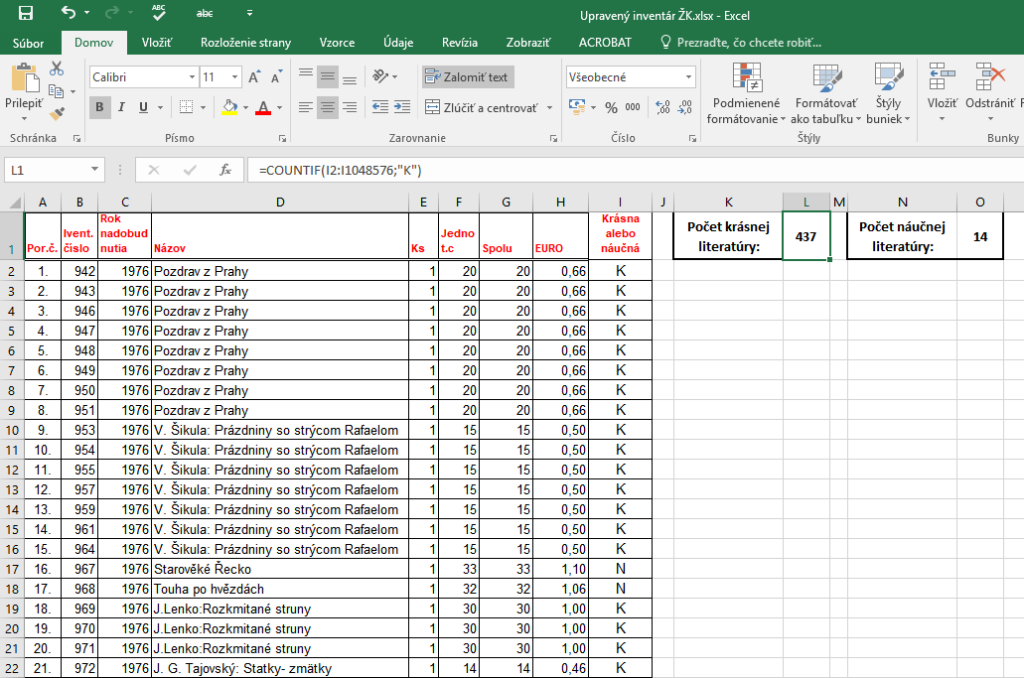
Podobné články

Google testuje novú multimediálnu funkciu pre Android Auto

Čo je to AirDrop a ako funguje

Digitálna peňaženka v iPhone: Ako ju využiť naplno v každodennom živote

Smartfóny v roku 2026: viac odolné a vylepšenie fotografie cez AI




